
- Comparaison des sondages
- Carte de chaleur
- Anonymity Settings
- Show/hide Markers and Building blocks
- eNPS in Workforce Analytics Portal
- QxBot Assist in Workforce
- Notes Widget
- Text Analysis Widget
- Response rate
- Text Report
- Trend analysis widget
- Question Filter
- Single Question Widget
- Heatmap default
- Sentiment analysis
- 360 commentaires texte d'introduction
- 360 configurations d'affichage de rétroaction
- 360 étiquettes d'affichage de rétroaction
- Logique de priorité à plusieurs niveaux
- Sondages 360 - Modèle prioritaire
- Sondages 360 - Éditeur de contenu enrichi
- Rétroaction 360 - logique de saut
- 360 commentaires - afficher la logique de la question masquée
- 360 paramètres d'affichage des commentaires
- Configuration de la rétroaction 360
- Customize the validation text
- 360 Survey design
- 360-Reorder section
- 360 Section Type - Single Select Section
- 360 Delete Sections
- 360 Add Sections
- 360 section type - Free responses text section
- 360 Section Type - Presentations text section
- 360 Section-Edit Configurations
- 360 Survey- Languages
Effectif - Page de destination
Une fois connecté à votre compte Workforce, vous aurez un aperçu de la gestion de votre liste d'employés et de la création de nouvelles études. Dans gérer la liste des employés, vous pouvez créer l'ensemble de votre base d'employés avec leurs détails démographiques. Après avoir créé et déployé votre enquête, vous pouvez afficher des détails tels que le type d'enquête, la date de création, l'état de l'enquête, les détails du déploiement, les réponses sur votre page de destination. Vous pouvez également accéder à la distribution et à l'analyse des enquêtes à partir de la page de destination
Jetons un coup d'œil à eux individuellement
- Type: Il représente le type d'étude dont il s'agit. Par exemple, l'expérience des employés, les commentaires 360 ou le pouls.
- Created: Il s'agit de la date de création de l'étude.
- Status: indique si l'étude est active ou inactive.
- Deployment: Il fournit les détails du nombre de fois où l'étude a été déployée. En cliquant sur le nombre de déploiements, l'utilisateur peut afficher les détails de chaque déploiement.
- Responses: Il représente le nombre total de réponses recueillies jusqu'à présent pour cette étude spécifique.
- Send: cette option vous amène à la page d'envoi où vous pouvez envoyer votre enquête.
- Analytics: cette section vous amène à l'onglet du tableau de bord où vous pouvez afficher les analyses des réponses collectées.
- More: sous cette option, vous pouvez appliquer le changement de nom, copier et supprimer l'enquête.
- Recycle Bin: Toutes les études supprimées peuvent être consultées ici. Ces sondages peuvent être restaurés ou supprimés définitivement.
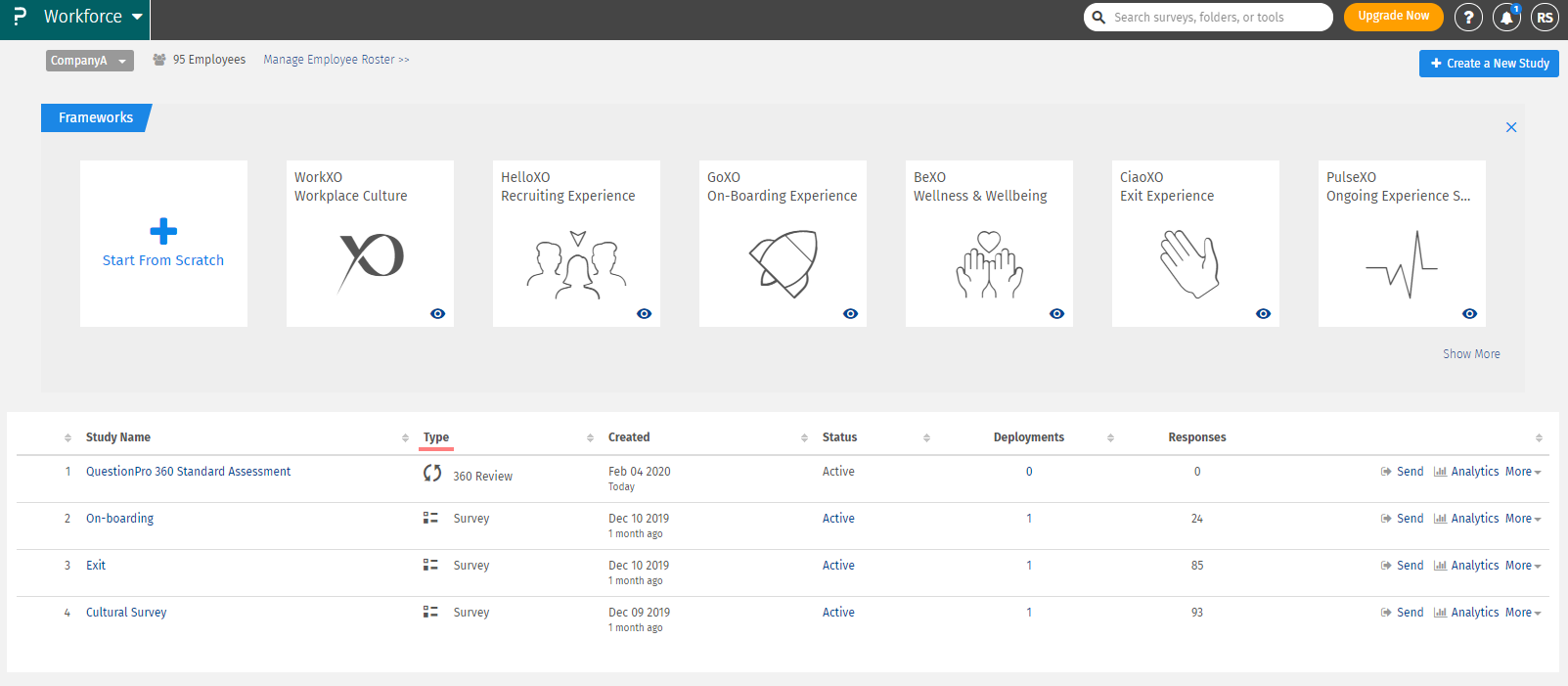
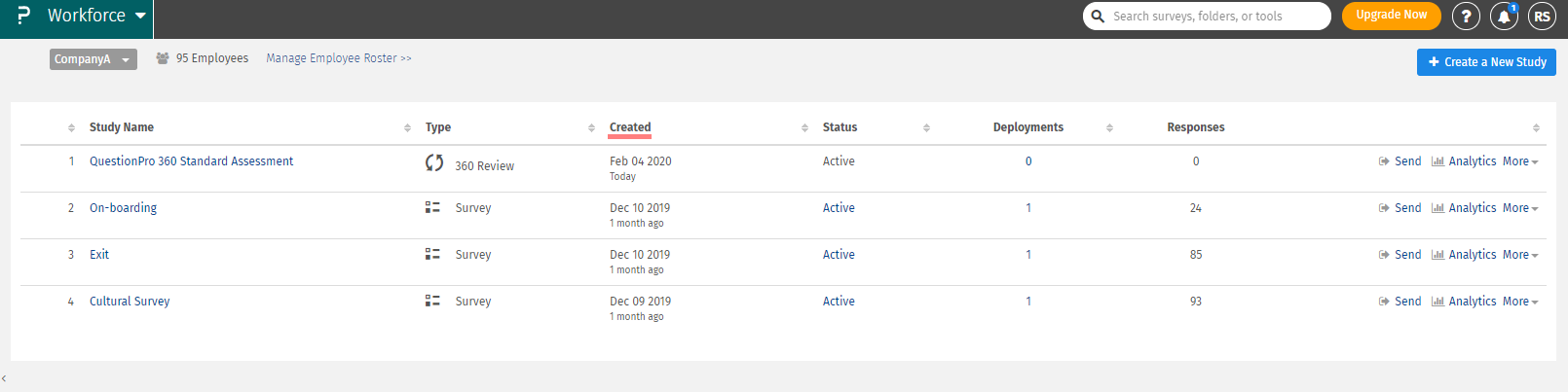
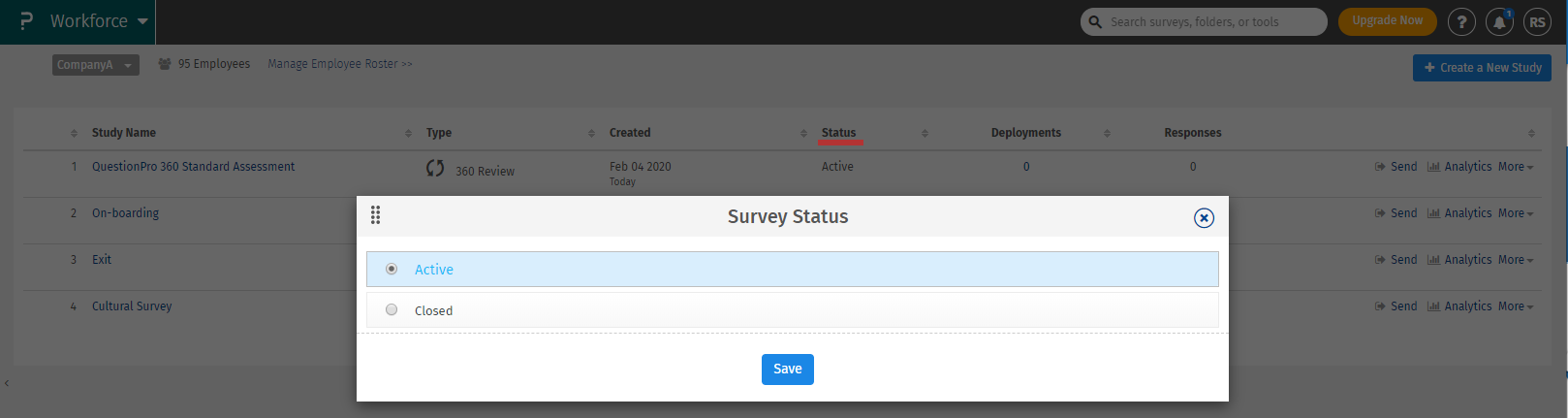
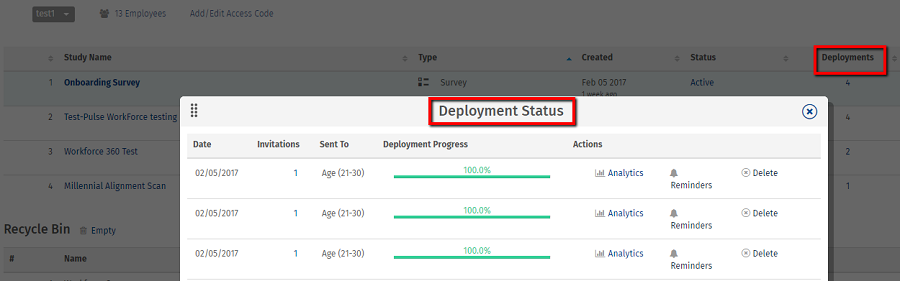
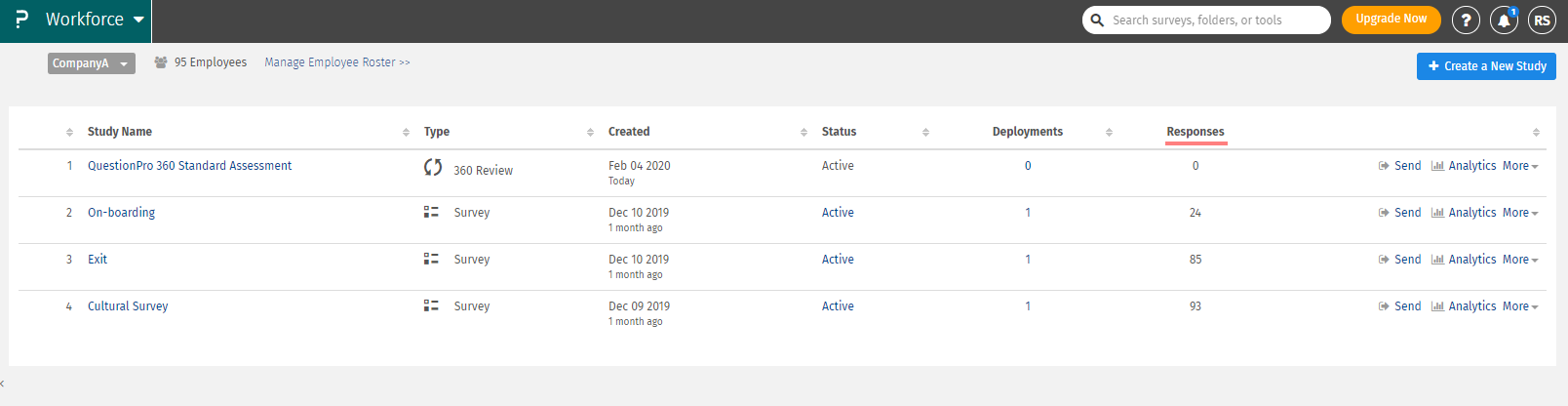
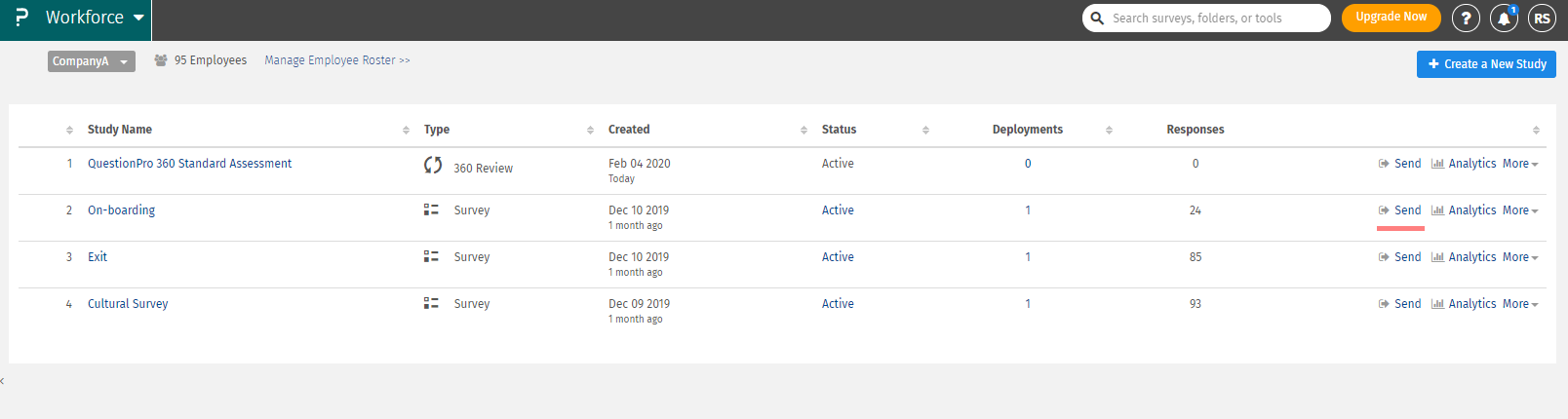
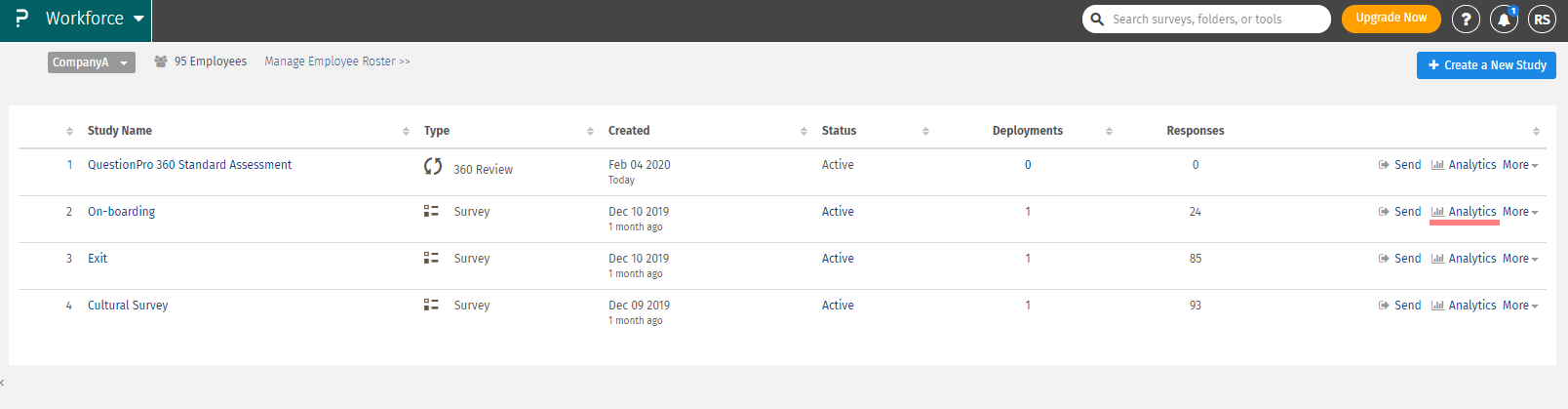
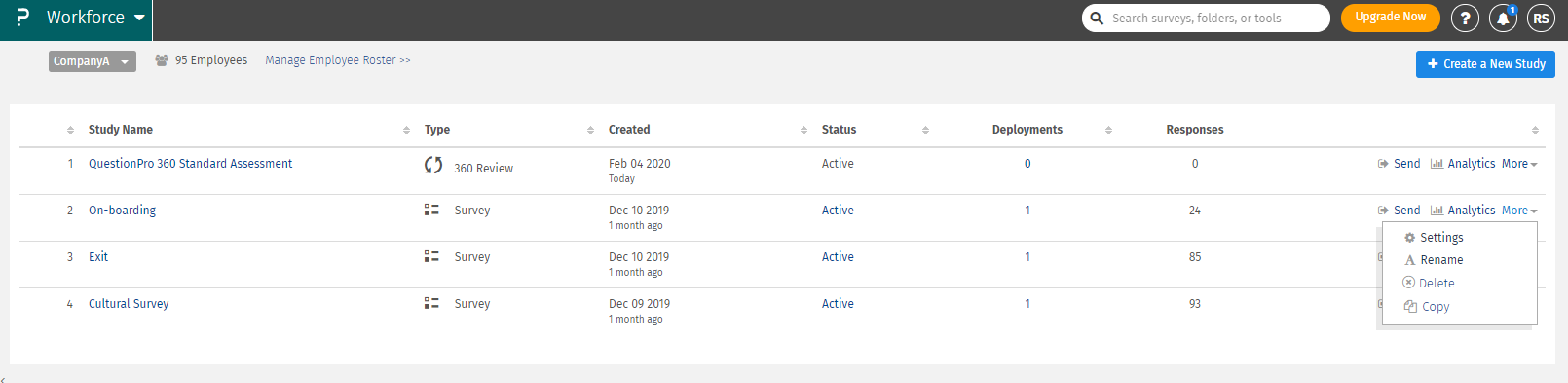
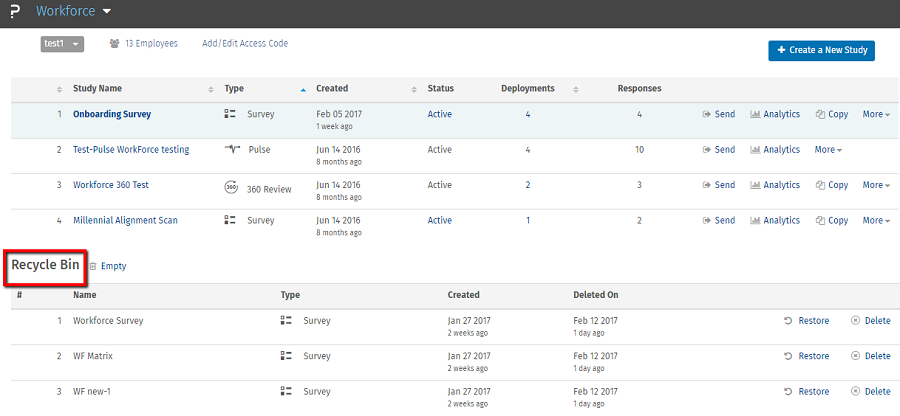
Cette fonctionnalité est disponible avec la licence suivante:

